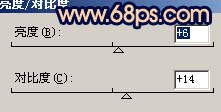当前位置:PS爱好者教程网主页 > PS调色教程 > 教程
photoshop调出夜景性感美女婚纱照(6)
时间:2012-12-13 10:04 来源:PS调色教程实例 作者:PS婚片后期调色实例教 阅读:次
8、新建一个图层,E盖印图层,按Ctrl + Shift + U去色,执行:滤镜 > 模糊 > 高斯模糊,数值为5,确定后再按Ctrl + B调下色彩平衡,把青色调到最大,蓝色适当调大一点,然后把图层混合模式改为“柔光”,图层不透明度改为:80%,图层及效果如图13。
<图13>
9、创建亮度/对比度调整图层,参数设置如图14,确定后用黑色画笔把人物部分擦出来,效果如图15。
<图14>
<图15>
10、新建一个图层,盖印图层图层,适当把图层锐化一下大致效果如图16。
<图16>
11、最后整体修饰下细节,完成最终效果。
<图17>
最新教程
推荐教程